この記事は更新から24ヶ月以上経過しているため、最新の情報を別途確認することを推奨いたします。
Teams会議の通話品質が悪く音声が途切れる等があった場合、品質低下の原因を調べる1つとして会議実績の詳細分析があります。
Teams管理センターを利用して状況の確認が可能です。
対象ユーザーの過去30日間の通話と会議実績、特定会議の参加者や音質状況、会議実施時の個人のデバイスやネットワーク情報等の確認が可能です。
【手順】
- 管理者アカウントにて、Teams 管理センターを開きます。
- ダッシュボード上のユーザー検索でユーザー名を検索、もしくは左側の [ユーザー] メニューよりユーザー検索を行い対象のユーザーを選択します。
- 対象ユーザーのプロファイルページが表示されます。
下部にある [通話履歴] タブをクリックすると過去30日間の通話と会議の実績が表示されます。 - 確認したい通話や会議の時間をクリックします。
会議の参加者や会議時間、音質などの詳細を確認することができます。 - 会議参加者のセッション開始時間をクリックすると個人のデバイスや接続状況、ネットワーク統計情報などが確認可能です。
[通話分析を使用して通話品質の低下をトラブルシューティングする]
https://docs.microsoft.com/ja-jp/microsoftteams/use-call-analytics-to-troubleshoot-poor-call-quality
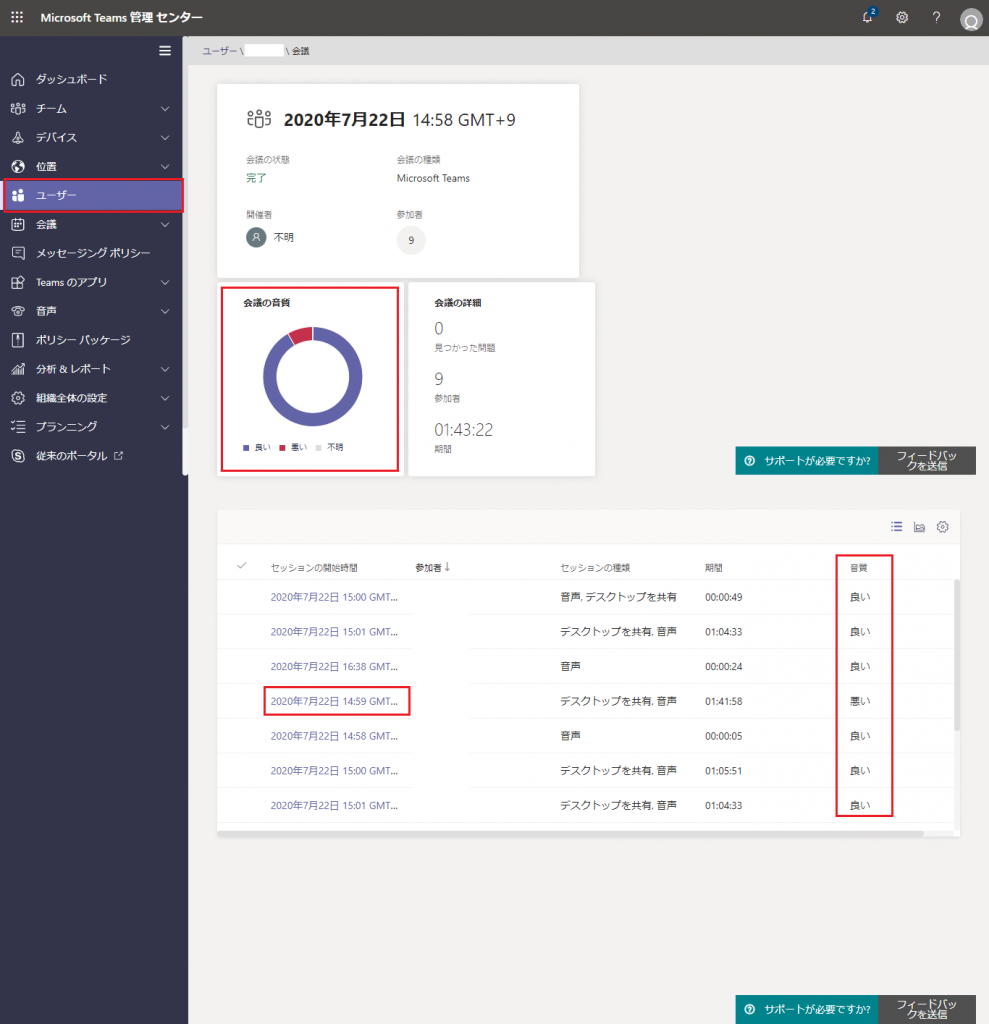

 (この記事が参考になった人の数:3)
(この記事が参考になった人の数:3)